Slik deaktiverer du visuelt søk i Microsoft Edge
Miscellanea / / August 08, 2022
Microsoft byttet fra EdgeHTML gjengivelsesmotor til Chromium for bedre nettkompatibilitet og utvidelsesstøtte. Startet som en av de beste Google Chrome-alternativer på skrivebordet føles Edge-nettleseren nå oppblåst på grunn av unødvendige tillegg. Selskapet har lagt til en shoppingassistent, en nyhetsstrøm for spill og et visuelt søk. Det siste kan være forvirrende og irriterende. Hvis du føler det samme, les med for å lære å deaktivere Visual Search i Microsoft Edge.
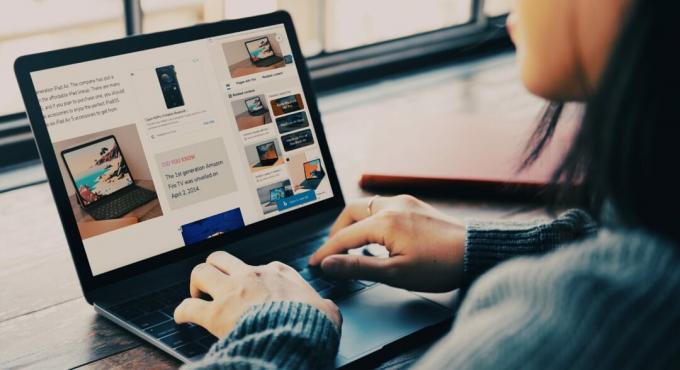
Visual Search er et bildesøk drevet av Bing, og ideen er å søke på nettet ved hjelp av bilder (visuelle). Når du håndterer flere bilder i Microsoft Edge, kan Visual Search-funksjonen plage deg i nettsidenavigering. La oss finne ut hvordan du deaktiverer den.
Hva er visuelt søk i Microsoft Edge

Visuelt søk er Microsofts oppfatning Google Lens-søk. Noen ganger kan det være lurt å søke etter søk via bilder og ikke tekst. Visuelt søk kan være nyttig for å finne mer kontekst om bildet uten å forlate gjeldende grensesnitt. Du kan trykke på Visuelt søk-ikonet i øverste høyre hjørne av et bilde for å finne flere detaljer.
Her er de viktigste visuelle søkefunksjonene.
- Trekk ut tekst fra et bilde.
- Ett-klikks løsning for å søke bilder på Bing.
- Sjekk den originale bildekilden
- Sjekk relaterte bilder/produkter på nettet.
Selv om Bing Visual Search-integrasjon kan være nyttig i visse situasjoner, appellerer det kanskje ikke til alle. Heldigvis lar Microsoft deg deaktivere den i Microsoft Edge.
Deaktiver visuelt søk helt
Det er to måter å få tilgang til Visual Search i Microsoft Edge. Du kan enten aktivere bildesøk fra hurtigmenyen eller når du holder markøren rundt øverste høyre hjørne av et bilde. Følg trinnene nedenfor for å slå den av.
Trinn 1: Med en nettside åpen i Microsoft Edge, flytt markøren over øverste høyre hjørne av et bilde.
Steg 2: Velg menyen med tre prikker ved siden av ikonet Visuelt søk.

Trinn 3: Klikk på den og åpne Innstillinger fra sidemenyen.

Trinn 4: Den skal åpne Visual Search-innstillinger i Edge-nettleseren.
Trinn 5: Du kan deaktivere visuelt søk på bildepekeren eller i kontekstmenyen.
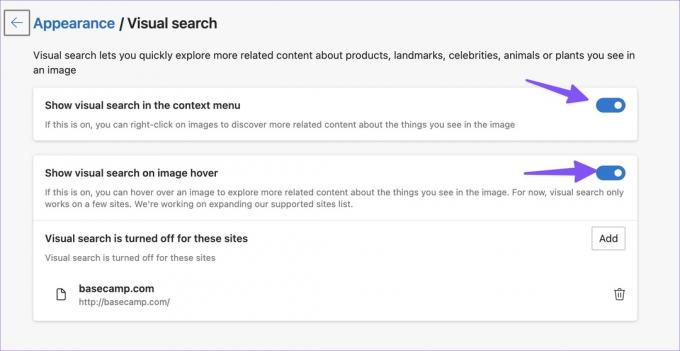
Det er en god idé å deaktivere visuelt søk ved bildesveving slik at du alltid kan få tilgang til det fra kontekstmenyen.
Du kan også få tilgang til den samme Visual Search-menyen fra Microsoft Edge-innstillingene. Gå gjennom trinnene nedenfor.
Trinn 1: Åpne Microsoft Edge og velg menyen med tre prikker i øverste høyre hjørne.
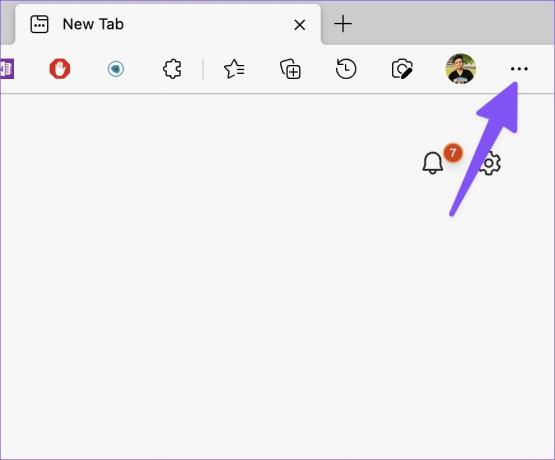
Steg 2: Start Microsoft Edge-innstillinger.

Trinn 3: Velg "Utseende" fra venstre sidefelt.
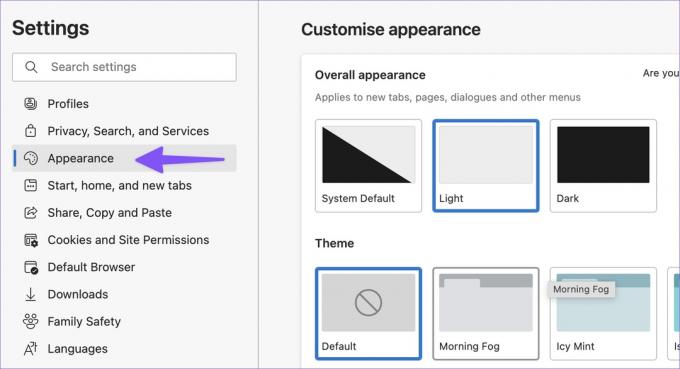
Trinn 4: Rull til «Kontekstmenyer» og åpne «Visuelt søk».
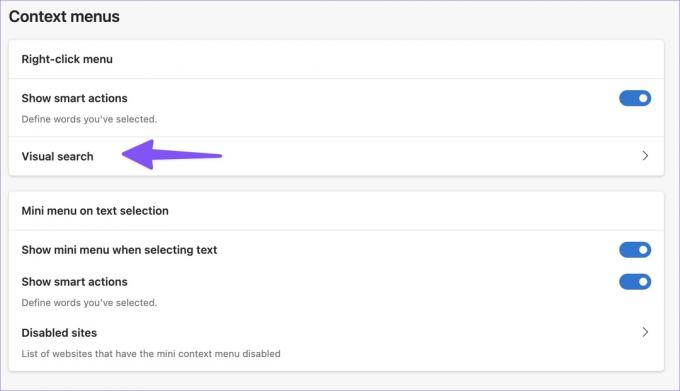
Trinn 5: Du kan slå av funksjonen på bildepekeren eller i kontekstmenyen.
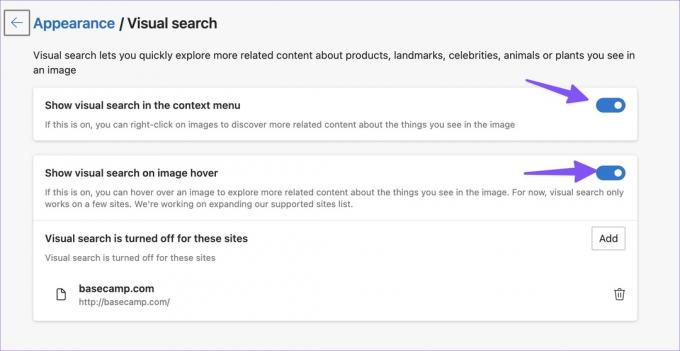
Slå av visuelt søk etter spesifikke nettsteder i Microsoft Edge
Visuelt søk kan være nyttig når du handler fra Amazon, eBay eller Walmart på skrivebordet. Microsoft Edge lar deg deaktivere visuelt søk for bestemte nettsteder. Slik kan du konfigurere det.
Trinn 1: Åpne Visuelt søk-menyen i Microsoft Edge-innstillinger (se trinnene ovenfor).
Steg 2: Velg "Legg til"-knappen, som vist på skjermbildet nedenfor.

Trinn 3: Skriv inn nettadressen og trykk på Legg til-knappen.

Gjenta de samme trinnene for å deaktivere visuelt søk på ofte besøkte nettsteder. Du trenger ikke å åpne Microsoft Edge-innstillingene ofte for å deaktivere Visual Search på et bestemt nettsted.
Trinn 1: Med nettstedet åpent i Microsoft Edge, hold markøren over et hvilket som helst nettstedsbilde i øverste høyre hjørne.

Steg 2: Klikk på menyen med tre prikker og velg «Skjul for dette nettstedet».

Prøv Google Bildesøk
Selv om Google bildesøk ikke har en jevn integrasjon som Bing Visual Search i Microsoft Edge, kan du bruke den til å finne bildeinformasjon på nettet. Her er hva du må gjøre.
Trinn 1: Når du kommer over et interessant bilde i Microsoft Edge, høyreklikker du på det og velger Kopier bildekobling fra hurtigmenyen.
Steg 2: Besøk Google Bilder-søk på internett,
Trinn 3: Klikk på kameraikonet i søkefeltet.

Trinn 4: Lim inn bildelenken eller importer et bilde og trykk på "Søk etter bilde"-knappen.
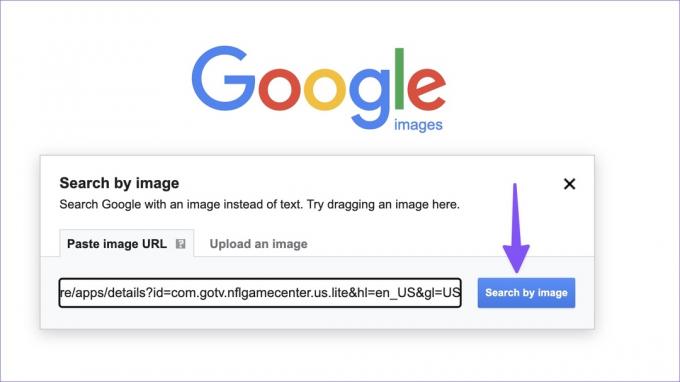
Trinn 5: Du kan sjekke all bilderelatert informasjon på nettet.
Grøft visuelt søk i Microsoft Edge
Mange vil neppe finne visuelt søk nyttig i deres daglige nettleserutine. Noen ganger kan resultatene være unøyaktige og gjøre deg mer forvirret. I stedet kan du deaktivere funksjonen og prøve Google bildesøk på skrivebordet.
Sist oppdatert 8. august 2022
Artikkelen ovenfor kan inneholde tilknyttede lenker som hjelper til med å støtte Guiding Tech. Det påvirker imidlertid ikke vår redaksjonelle integritet. Innholdet forblir objektivt og autentisk.

Skrevet av
Parth jobbet tidligere hos EOTO.tech og dekket teknologinyheter. Han er for tiden frilanser hos Guiding Tech og skriver om appsammenligning, veiledninger, programvaretips og triks og dykker dypt inn i iOS-, Android-, macOS- og Windows-plattformer.



